왕국의 아름다움을 포착 함 : 사진 모드와 함께 배달 2
왕국 Come : 구원 2는 특히 충실도 모드에서 시각적으로 놀랍습니다. 게임 플레이를 넘어서 그 아름다움의 일부를 보존하려면 게임은 내장 사진 모드를 제공합니다. 사용 방법을 살펴 보겠습니다.
사진 모드 활성화
나중에 사진 모드를 추가하거나 완전히 부족한 일부 게임과 달리 Kingdom Come : Deliverance 2는 출시에서 포함됩니다. 활성화는 간단합니다.
- PC : 키보드에서 F1을 누르거나 JoyPad에서 L3과 R3을 동시에 누릅니다.
- Xbox Series X | S/PlayStation 5 : 컨트롤러에서 L3과 R3을 동시에 누릅니다 (두 조이스틱을 안쪽으로 밀어 넣음).
사진 모드 컨트롤
사진 모드에 들어가면 카메라를 자유롭게 조작 할 수 있습니다. Henry 주위를 이동하고 확대하고 축소하고 수직 위치를 조정하십시오. 다음은 컨트롤의 고장입니다.
Xbox Series X | S :
- 카메라 회전 : 왼쪽 막대기
- 카메라를 가로로 움직입니다. 오른쪽 스틱
- 카메라 이동 : 왼쪽 방아쇠 (LT)
- 카메라 이동 : 오른쪽 트리거 (RT)
- 인터페이스 숨기기 : x 버튼
- 사진 모드 종료 : B 버튼
- 사진 찍기 : Xbox 버튼을 누른 다음 y 버튼을 누릅니다.
PlayStation 5 :
- 카메라 회전 : 왼쪽 막대기
- 카메라를 가로로 움직입니다. 오른쪽 스틱
- 카메라 이동 : 왼쪽 방아쇠 (L2)
- 카메라 이동 : 오른쪽 트리거 (R2)
- 인터페이스 숨기기 : 제곱 버튼
- 사진 모드 종료 : 원 버튼
- 사진 촬영 : 공유 버튼을 누르고 "스크린 샷 가져 오기"(또는 공유를 누른)를 선택하십시오.
PC (키보드 및 마우스) :
- 카메라 이동 : 마우스
- 느린 움직임 : 캡 잠금
- 인터페이스 숨기기 : x 키
- 사진 모드 종료 : ESC 키
- 사진 찍기 : e 키
스크린 샷은 PC 또는 콘솔 캡처 갤러리의 사진 폴더에 저장됩니다.
사진 모드 제한
사진 모드는 Henry 주변의 위치 자유를 허용하지만 현재 기능은 제한되어 있습니다. 고급 사진 모드와 달리 문자 포즈, 색상 등급, 시간 조정 또는 문자 추가에 대한 옵션이 부족합니다. 향후 업데이트가 기능을 확장 할 수 있기를 바랍니다.

현재의 단순성에도 불구하고 사진 모드를 포함시키는 것은 Kingdom Come : Deliverance 2, 게임의 멋진 영상을 포착하는 방법을 제공합니다.
 집
집  항해
항해






 최신 기사
최신 기사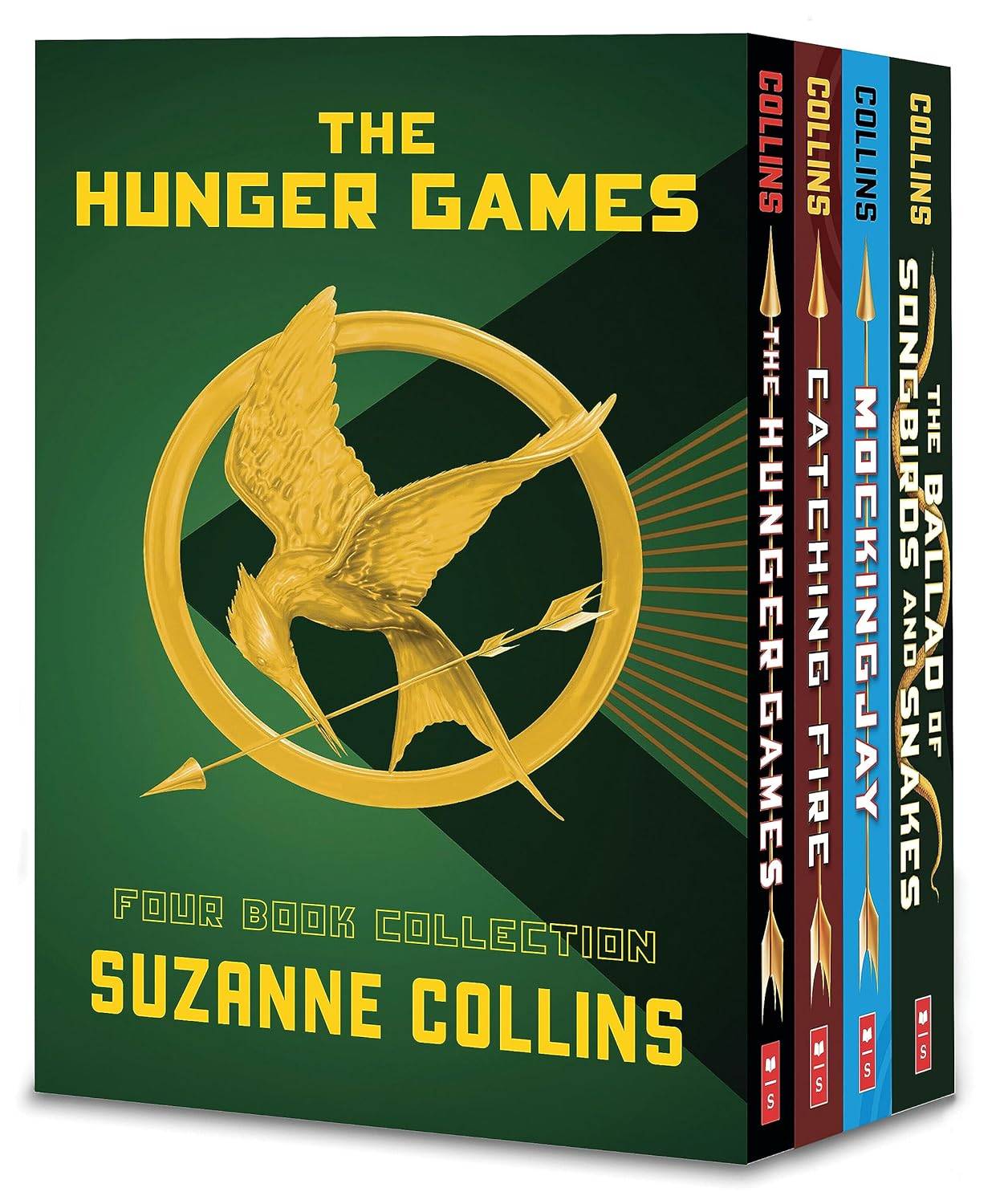










 최신 게임
최신 게임












